
时间:2020-11-22 21:37:53 来源:www.win10xitong.com 作者:win10
如果我们遇到win1064位系统复制文件速度很慢的问题该怎么办呢?小编就遇到过。要是对于一些才接触win10系统的网友解决这个win1064位系统复制文件速度很慢的情况就很困难,要是你同样因为win1064位系统复制文件速度很慢的问题而很困扰,解决这个问题的步骤如下:1、首先按下【Win+s】组合键,在弹出的菜单中搜索【程序和功能】并点击打开;2、打开【启用或关闭windows功能】就比较简单的处理它了。是不是很简单呢?如果还没有解决这个问题的网友,可以再看看具体的方法,接下来我们就好好说一说win1064位系统复制文件速度很慢的详尽操作要领。

第一步:首先按下【Win+s】组合键,在弹出的菜单中搜索【程序和功能】并点击打开;
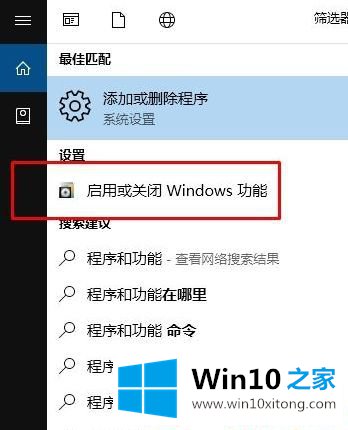
第二步:打开【启用或关闭windows功能】;
第三步:在下面将【远程差分压缩API支持】的勾去掉,点击确定,关闭远程差分功能;
第四步:下载"TeraCopy"软件,安装后可以和windows自带的复制集成,直接替代windows默认的复制功能,如图:为TeraCopy的复制速度与windows 默认复制功能的复制速度!
上面给大家介绍的就是win1064位系统复制文件速度很慢的解决方法,有需要的用户们可以按照上面的方法来加快复制文件速度吧。
有关win1064位系统复制文件速度很慢的情况小编在以上的文章中就描述得很明白,只要一步一步操作,大家都能处理。小编今天非常感谢各位对本站的支持,谢谢。